Připojení k počítačům přes USB
Připojte fotoaparát pomocí dodaného kabelu USB . Poté můžete pomocí softwaru Nikon NX Studio zkopírovat snímky do počítače pro prohlížení a úpravy. Informace o navazování bezdrátových připojení k počítačům naleznete v části „Připojování k počítačům přes Wi-Fi “ ( Připojení k počítačům přes Wi-Fi ) v části „Vytváření bezdrátových připojení k počítačům nebo chytrým zařízením“.
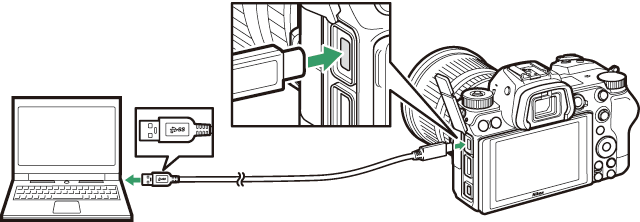
Instalace NX Studio
Při instalaci NX Studio budete potřebovat připojení k internetu. Navštivte web Nikon , kde najdete nejnovější informace, včetně systémových požadavků.
-
Stáhněte si nejnovější instalační program NX Studio z níže uvedené webové stránky a dokončete instalaci podle pokynů na obrazovce.
https://downloadcenter.nikonimglib.com/ -
Uvědomte si, že nemusí být možné stahovat snímky z fotoaparátu pomocí dřívějších verzí NX Studio.
Kopírování snímků do počítače pomocí NX Studio
Podrobné pokyny naleznete v nápovědě online.
-
Připojte fotoaparát k počítači.
Po vypnutí fotoaparátu a ujištění se, že je vložena paměťová karta, připojte dodaný kabel USB podle obrázku.
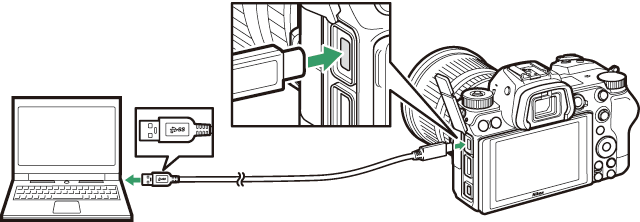 Použití čtečky karet
Použití čtečky karetSnímky lze také kopírovat z paměťové karty vložené do čtečky karet jiného výrobce. Měli byste však zkontrolovat, zda je karta kompatibilní se čtečkou karet.
-
Zapněte fotoaparát.
-
Spustí se komponenta Nikon Transfer 2 aplikace NX Studio. Software pro přenos snímků Nikon Transfer 2 je nainstalován jako součást NX Studio.
-
Pokud se zobrazí zpráva s výzvou k výběru programu, vyberte Nikon Transfer 2.
-
Pokud se Nikon Transfer 2 nespustí automaticky, spusťte NX Studio a klikněte na ikonu „Importovat“.
-
-
Klikněte na [ ].
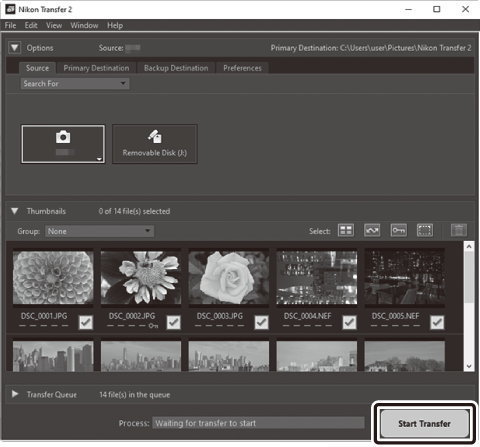
Snímky na paměťové kartě budou zkopírovány do počítače.
-
Vypněte fotoaparát.
Po dokončení přenosu odpojte kabel USB .
Windows 10 a Windows 8.1 mohou po připojení fotoaparátu zobrazit výzvu k automatickému přehrávání.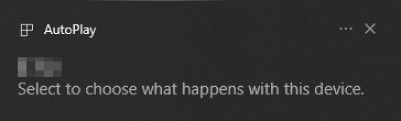
Klikněte na dialogové okno a poté kliknutím na [ ] vyberte Nikon Transfer 2.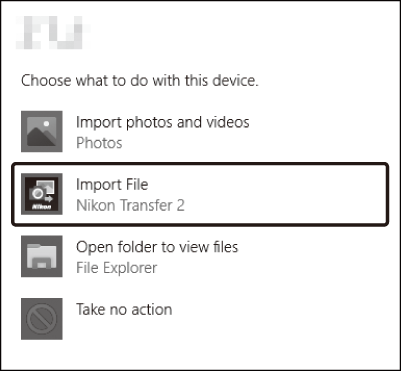
Pokud se Nikon Transfer 2 nespustí automaticky, ověřte, že je fotoaparát připojen, a poté spusťte Image Capture (aplikaci dodávanou se macOS ) a vyberte Nikon Transfer 2 jako aplikaci, která se otevře při detekci fotoaparátu.
Nepokoušejte se přenášet videa z paměťové karty, pokud je vložena do fotoaparátu jiné značky nebo modelu. Pokud tak učiníte, může dojít ke smazání videí bez přenosu.
-
Během přenosu nevypínejte fotoaparát ani neodpojujte kabel USB .
-
Nepoužívejte sílu ani se nepokoušejte zasunout konektory pod úhlem. Při odpojování kabelu také dbejte na to, aby byly konektory rovné.
-
Před připojením nebo odpojením kabelu vždy vypněte fotoaparát.
-
Abyste zajistili, že se přenos dat nepřeruší, ujistěte se, že je baterie fotoaparátu plně nabitá.
Připojte fotoaparát přímo k počítači; nepřipojujte kabel přes USB hub nebo klávesnici. Připojte fotoaparát k předem nainstalovanému portu USB .

